BackLynx를 사용하여 MassLynx 데이터를 백업하는 방법 - WKB100391
Article number: 100391To English version
목적 또는 목표
BackLynx를 사용하여 MassLynx 데이터 및 프로젝트를 다른 위치로 이동합니다.
환경
- MassLynx
- BackLynx
절차
- Windows 검색 버튼에서 BackLynx를 입력하거나 프로그램 목록의 MassLynx 폴더 아래에서 BackLynx를 확인합니다.
- BackLynx(앱)를 클릭하고 시작합니다.
- Location 탭에서 백업할 데이터와 백업할 위치를 설정합니다
 .
. - BackLynx 로그를 생성하려면 Log 탭에서 로깅을 활성화하고 이름을 지정합니다.
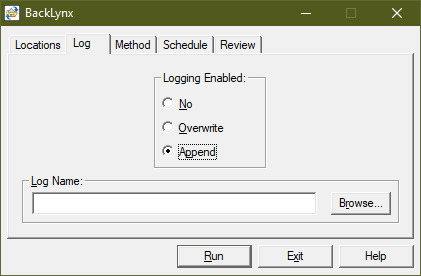
- Method 탭에서 전체 프로젝트를 백업할지 원본 데이터 파일만 백업할지, 아니면 메타데이터를 백업할지를 결정합니다(Copy Method). 또한 설정을 덮어쓸지 여부(Overwrite Existing Files)와 원본 데이터를 삭제할지 여부(Remove Source)를 선택합니다.

- Schedule 탭에서 백업 빈도를 설정합니다.

- Queue를 눌러 다음 백업의 예정 날짜와 시간을 확인합니다.
- 사용자 계정 세부 정보를 입력하여 백업을 확인합니다.

- 백업 세부 정보가 Review 탭에 표시됩니다.
추가 정보
id100391, MLYNX, MLYNXV41, SUPMM, user account, 리뷰